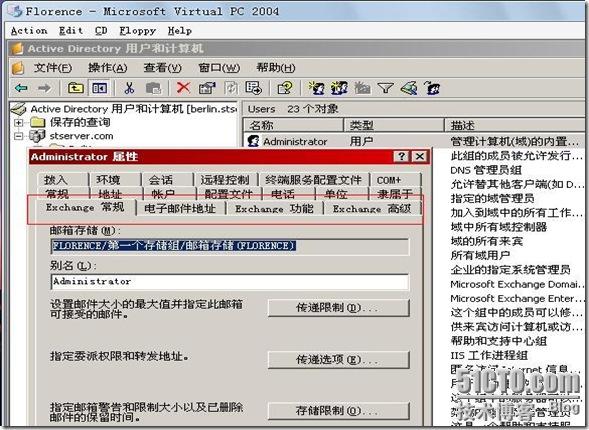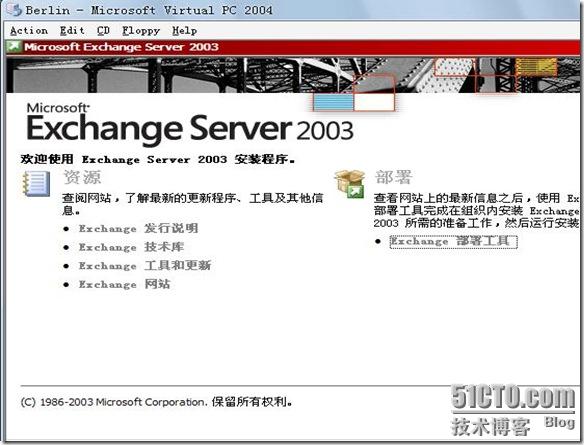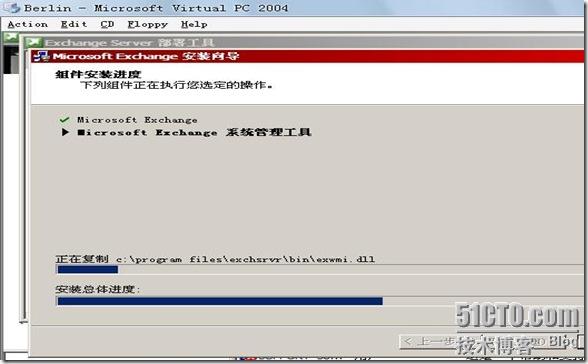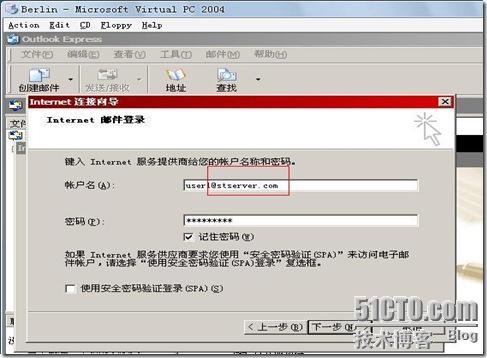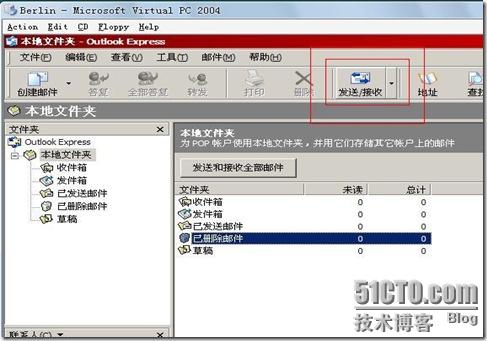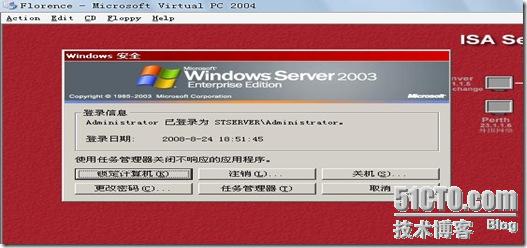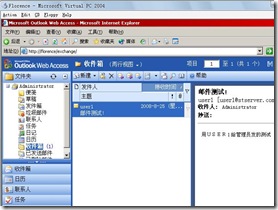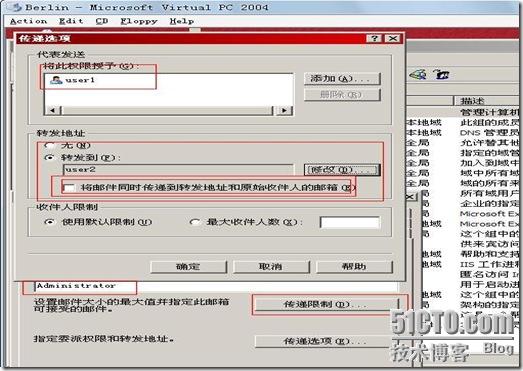Exchange的郵箱創建與使用
在我文章裏介紹瞭如何進行Exchange2003的安裝,在這裏介紹下如何在Exchange2003中進行郵箱的創建和配置。Exchange2003中有四種郵件接收對象,郵箱,定製接收者,列表,公共文件夾。郵箱是最重要也是最常用的郵件接收對象。由於Exchange和Active Directory的高度集成,創建郵箱成了一件很輕鬆的任務,利用管理工具中的Active Directory用戶和計算機就能完成郵箱的創建,配置,遷移,刪除等一系列任務。
下圖是我的拓撲圖:(偷個懶用下傳過的圖片)
Berlin是DNS服務器.域控制器,Florence是exchange服務器(以上2臺機器操作系統均是windows2003)
1.安裝系統管理工具
現在我在Florence(Exchange服務器)上打開管理工具中的Active Directory用戶和計算機,查看一個用戶的屬性,如下圖所示,我們可以很清楚地看到Active Directory的架構擴展後,用戶屬性中已經多了一些和Exchange相關的設置,例如Exchange常規,Exchange功能,Exchange高級,電子郵件地址等。如圖
而在域控制器Berlin利用Active Directory用戶和計算機查看用戶的屬性,卻發現結果如下圖所示:很顯然,在Berlin上我們沒有看到和Exchange相關的屬性,爲什麼呢?因爲如果要查看擴展後的Active Directory架構,就必須安裝Exchange系統管理工具。
在Berlin上放次入Exchange2003的光盤,在安裝嚮導中選擇“僅安裝Exchange系統管理工具”如圖
在這裏點擊立即運行安裝程序,如圖
會彈出個嚮導,下一步 如圖
在同意了許可協議後,進行組件選擇。注意,我們需要選擇“自定義”操作,然後僅僅在“Microsoft Exchange系統管理工具”組件上選擇安裝即可。如果不小心選擇進行“典型”安裝,那就會讓Berlin也成爲一個Exchange服務器。Exchange管理工具安裝完成之後,我們在Berlin上也可以查看擴展後的Active Directory架構了。
下一步,讓你在確定下安裝的組件 ,我直接下一步 安裝 ,安裝完成後問題看不見Exchange相關的屬性解決。(注意:在域控制器上要安裝ASP.net與IIS裏的smtp、nntp、和web哦!)
2.現在開始給用戶創建郵箱
創建用戶郵箱可以單個創建,也可一起創建。如圖
會彈出個任務嚮導直接下一步,在下圖裏看到了吧這裏可以創建與刪除,這裏選擇創建郵箱,下一步
如下圖,在這步注意服務器與郵箱存儲組,而別名就不用我說了吧地球人都知道(傳說中的外號)
下一步, 這樣就給管理員創建了個郵箱(^_^ 簡單吧!)
單個用戶會創建了,那如果公司有500多人的話那還不太無聊了。幸好有給多個用戶創建郵箱,我們現在給user1---user5同時創建郵箱吧!如圖o(∩_∩)o...哈哈
直接選中你想要創建的用戶然後Exchange任務,然後彈出嚮導下一步,如下圖,在這步選擇創建郵箱(當然也可以多個用戶移動或刪除郵箱,感覺好方便啊哈哈)
下一步,多個用戶一起創建郵箱就是有個缺點,系統它自己創建別名 汗! 按下一步 完成
當然,在安裝完後的Exchange服務器後在創建用戶就不用怎麼麻煩創建郵箱了,因爲在安裝完Exchange後在創建用戶時系統會提示你是否給用戶創建郵箱,如圖
3.郵箱的訪問與測試
訪問方式可分爲五類
1.)Microsoft Office Outlook 協議RPC 或把RPC封裝成http
2.)微軟IE用http或https
3.)OE(系統自帶Outlook Express)用MSTP、POP3
4.)OE IMAP (互聯網郵件訪問協議 143端口)
5.)OE LDAP (可查詢郵箱 389端口,現在都不用了)
由於時間關係我就用的系統自帶的Outlook Express與 IE 來做郵箱的訪問
我在Berlin用Outlook Express,來配置下 現在機器上打開 OE ----工具----賬號 如下圖
選擇郵件 ,在選項添加 郵件賬號
添加用戶
添加電子地址
注意這是選擇POP3 ,下邊接收郵件的服務器可以填寫IP 也可以填寫 Florence.stserver.com(其它2種方式現在不常用,我在開始介紹來)
注意 帳戶名這添寫的必須是 用戶名@域名
下一步 ,完成。
讓我測試下 點擊發送/接收 ,會閃下窗口 太快了沒抓住圖
現在我到Floernce來通過 IE 來訪問郵箱 (注意:在exchange服務器上的WEB是否開啓了,不然用IE 訪問不了用戶郵箱的)
方法:打開IE 在IE地址欄裏輸入 [url]http://exchange[/url]服務器名/exchange(這是直接進入當前用戶的信箱,採用的是集成驗證)
如果想進入別的用戶的郵箱那在 IE 地址欄裏輸入 [url]http://exchange[/url]服務器名/exchange/用戶 (當然用這種方法得需要基本身份驗證 域名的Netbios名\用戶 密碼)
如圖 我直接採用集成驗證 因我用的是域管理員登陸的
現在用2臺機器拿郵箱互相訪問下吧 如圖
4. Exchange郵箱的常規配置
利用Active Directory用戶和計算機訪問用戶屬性,來到“Exchange常規”標籤,如下圖所示,
我們可對Exchang郵箱的一些常規屬性進行簡單配置能實現,具體如下:
1.)點擊“傳遞限制”,如下圖所示,我們可在配置界面中設置郵件接收/發送時的一些參數。(如果,我們配置了發送郵件最大不能超過10M,接收郵件最大不能超過15M的話,注意,這裏的設置僅對當前用戶有效,如果想針對所有用戶,那需要在Exchange服務器的全局設置中進行配置。如果選擇了“僅來自通過身份驗證的用戶”,那麼只有經過身份驗證的用戶發來的電子郵件纔會被郵箱接收,這一選項可讓你基本上收不到互聯網上其他郵局發來的郵件,因爲來自互聯網郵局的發件人基本不可能通過Exchange服務器的身份驗證。在接受郵件的設置裏,默認接受來自任何用戶發來的郵件,可設置爲只接受特定用戶發來的郵件或排除特定用戶發來的郵件)
b 傳遞選項中可設置代表發送的權限,代表發送指的是賦予其他用戶以賦予者的名義向外發送郵件,例如總經理允許祕書以總經理的名義給客戶發送郵件。我們在代表發送中通過添加按鈕將代表發送的權限賦予administrator,這樣administrator可以user1用戶的身份發送郵件。
[傳遞選項中還有一個轉發地址的設置,這項設置允許將當前郵箱用戶收到的郵件轉到另外一個指定的郵箱中(用於監視郵件還是比較方便的),如果選中“將郵件同時傳遞到轉發地址和原始收件人的郵箱”,那麼原始收件人和轉發郵箱都將收到發來的郵件;如果沒有選中這個設置,那麼就只有轉發郵箱能收到發來的郵件。如果我設置了將user1的郵箱轉發到user2,我們可以讓user3給user1發一封測試郵件,如果user1收不到郵件,而user3能收到,那就證明郵件攔截成功了.]
c 郵箱常規配置中的存儲限制允許我們設置郵箱的容量以及郵箱刪除後的保留時間,如下圖所示:
(我們修改了一下存儲設置,修改後的屬性對郵箱容量作了這樣的限定:當用戶郵箱達到120M時,Exchange服務器將向郵箱中發出一封警告郵件,提醒用戶應及時刪除不用的郵件;當郵箱容量達到130M時,用戶將不能用自己的郵箱向外發送郵件,但仍然可以接收郵件;當用戶郵箱達到150M時,用戶將既不能發送郵件,也不能接收郵件。保留已刪除項目的期限設定爲25天,這意味着用戶郵箱被刪除後在25天內仍然會保留在郵箱存儲中,我們可以在郵件恢復中心很輕鬆地恢復被刪除的郵箱。)
在此感謝嶽老師的分享,這是跟着老師做的收穫不小,還請嶽老師以後多多分享經驗,祝您安康
發表評論
所有評論
還沒有人評論,想成為第一個評論的人麼? 請在上方評論欄輸入並且點擊發布.